ニコ生録画|ニコニコ生放送やタイムシフト視聴を録画する方法
ニコニコ生放送とは、無料ですぐに楽しめる日本最大級のライブ配信サービスで、通称「ニコ生(にこなま)」。ニコニコ生放送を利用すれば、最新作のアニメから音楽ライブ、ゲーム実況、料理、歌ってみたなどまで、様々な番組をコメントで盛り上がりながら視聴できます。ニコニコ生放送はniconicoが提供するライブ配信(ライブストリーミングを用いた動画配信)サービスなので、視聴中のニコ生を直接ダウンロードできません。結果として、同じ時間帯に配信されている複数の番組を全部見切れないため、好きな番組を諦めるしかないかもしれませんね。でも、ご心配なく、ニコニコ生放送の番組を、放送終了後に視聴出来るタイムシフト機能を使えば、終了後でも、タイムシフト公開期間内で放送を視聴できます。
しかしながら、タイムシフトの使用に注意すべきこともあります。例えば、タイムシフトには「公開期間」と「視聴有効期間」があります。さらに、一般会員の場合は、事前にタイムシフト予約が必要な場合があり、一般会員であろうと、プレミアム会員であろうと、視聴できる番組の数が制限されています。ニコニコ生放送またはタイムシフト視聴をパソコンにダウンロードできれば、制限なく自由にニコ生を楽しめますね。下記では、ニコニコ生放送やタイムシフトを録画して保存する方法をご紹介いたしましょう。

おすすめのニコ生録画ソフトウェア 3選
まずは、ニコニコ生放送またはニコ生のタイムシフトを録画できるツールを3つご紹介いたします。
1、Vidmore スクリーンレコーダー
Vidmore スクリーンレコーダーはWindows 10/8.1/8/7/Vista/XP、Macで動作できる画面録画で、パソコンのデスクトップ全体または特定領域で表示されているニコニコ生放送、タイムシフト視聴を音声付きかつ綺麗にキャプチャーして、MP4/WMV/MOV/TS/AVI/F4Vなどの動画ファイルで保存できます。
- 優れる画面録画、音声録音、スクリーンキャプチャーとして機能する
- パソコンの全画面、特定画面で表示されているストリーミング動画、アニメ、ドラマ、ゲームプレイ、ウェブカメラで捉えた映像などすべてをキャプチャー
- 画面キャプチャー中に、パソコン上の再生音、マイクの音のいずれか、両方を収録できる
- 録画・録音の予約機能を搭載していて、開始時間や終了時間を設定しておけば、時間通りにキャプチャーを行う
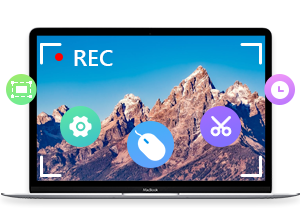
ニコ生を録画する方法
下記では、このニコ生録画ソフトを無料ダウンロードして、お使いのPCにインストールして、ニコニコ生放送またはタイムシフト視聴を録画する方法をご紹介いたします。Mac環境なら、ニコ生録画Macをご利用ください。
Step 1、このニコ生録画を立ち上げると、「動画レコーダー」、「音声レコーダー」、「スクリーンキャプチャー」などのオプションが表示されます。

Step 2、パソコンからニコニコ生放送のホームページにアクセスして、録画したいニコ生またはタイムシフト視聴の画面を開きます。ニコ生録画プログラムから「動画レコーダー」を選択して、録画範囲やシステム音、マイク音などを設定して、「REC」ボタンをクリックして、ニコ生を録画できるようになります。
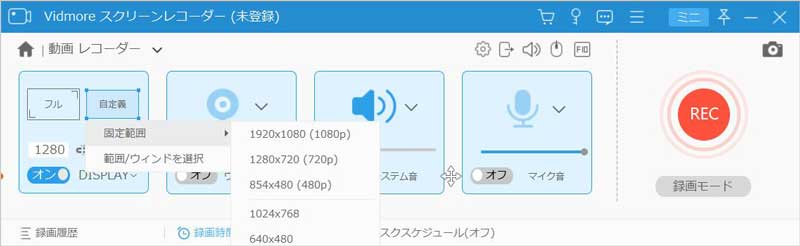
Step 3、録画が完了後、左側の録画終了ボタンを押すことでニコニコ生放送、タイムシフトのキャプチャーを停止できます。そして、プレビューウィンドウでは、録画したニコ生を視聴し、クリップできます。最後、「ビデオを保存」ボタンをクリックして、ニコ生の録画ファイルをパソコンにダウンロード、保存できます。
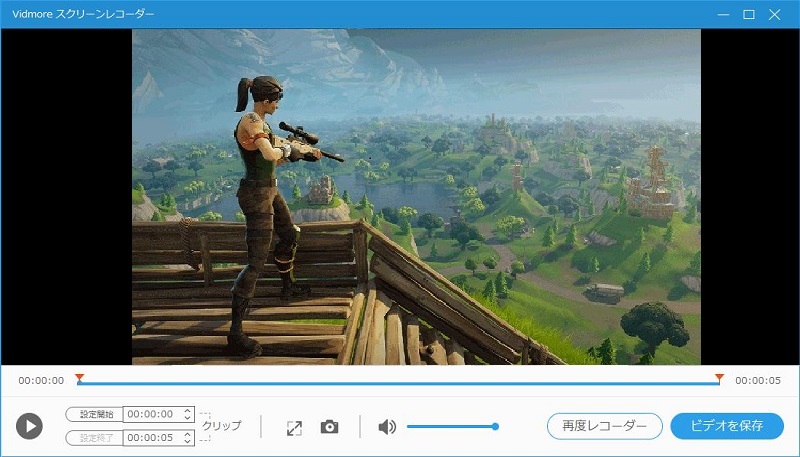
ニコ生を予約録画する方法
このニコ生録画には、予約機能を搭載されているため、見逃したくないニコニコ生放送を予約録画可能です。
Step 1、ニコ生録画の画面下にある「タスクスケジュール」をオンにして、新しいタスクを追加します。
Step 2、開始時間や長さ、終了時間を設定して、「OK」をクリックすれば、時間通りに自動的にニコニコ生放送を録画してくれます。ニコ生を無事録画するには、お使いのコンピューターをスリープモードまたはロックモードにしないでください。
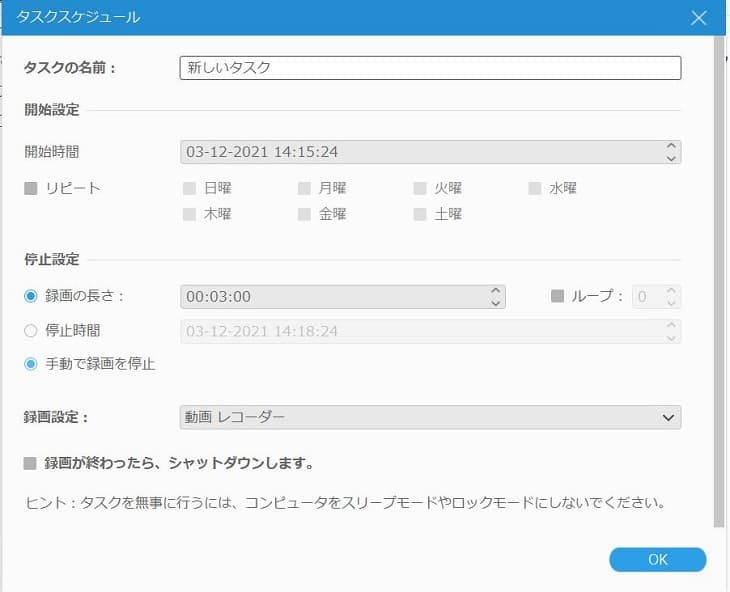
このニコ生録画を使えば、ニコニコ生放送によって配信されている番組を簡単に録画してPCに保存できるでしょう。また、パソコンで流れるストリーミング動画・音声、ビデオ会議、音声通話、ゲームプレイなども簡単に録画できて、優れています。必要なら、スチームゲーム録画、NHKオンデマンド 録画などのガイドをご参考ください。
2、Windows 10に標準搭載する「ゲームバー(Game DVR)」
Windows 10をお使いなら、Windows 10に標準で搭載するゲームバー(Game DVR)でニコ生を録画できます。
- ウェブブラウザーやPCゲームアプリ、Windows標準アプリ、表計算ソフトなどウィンドウ単位の録画に対応
- 手動で最大4時間まで録画可能
- 60fpsで録画可
- パソコンの再生音やマイクの音を同時収録可
ニコ生を録画するには、ブラウザーでニコニコ生放送ホームページにアクセスして、録画したいニコ生の再生ページを開きます。そして、Windowsキー + Gキーを同時押すことでゲームバーを呼び出し、操作パネルから「キャプチャ」>「録画を開始」ボタンを順にクリックすると、放送中のニコ生の画面を録画しはじめます。
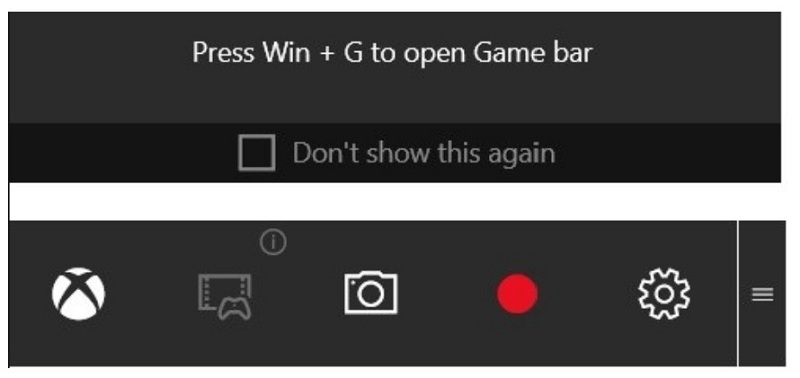
3、Bandicam
Bandicamは画面録画モード、ゲーム録画モード、デバイス録画モードという3つのモードを提供していて、パソコンのデスクトップの動きやブラウザー上のゲーム、動画、ウェブカメラ、外部デバイスの画面などをキャプチャーすることができる高画質・高性能動画キャプチャーソフトウェアなので、ブラウザーでニコニコ生放送を視聴しながら、録画してくれることができます。また、画面キャプチャー中に、リアルタイムにテキストや線、絵などを挿入可能で、PCの音だけでなく、マイクを通した自分の声も録音できます。予約録画機能を備えますので、設定した開始時刻や終了時刻に自動的に録画できます。
ニコ生を録画する場合、画面録画モードを選択して、録画範囲を設定して、右上の赤い録画ボタンを押すことでニコ生をキャプチャーできますので、使い方が簡単です。
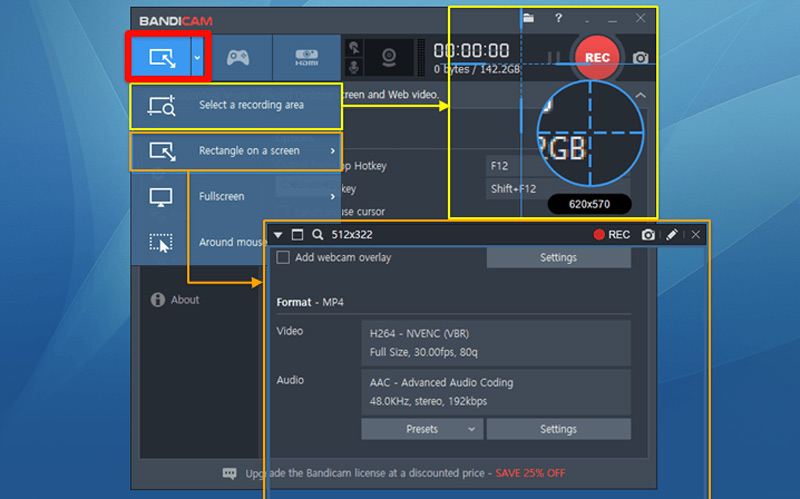
スマホでニコ生を録画する方法
iPhone、Androidでニコ生を楽しむ場合、対応する画面録画アプリを使ってニコ生を録画して保存できます。
iPhone、iPadでニコ生を録画
iOS 11以降のiPhone、iPadには、「画面収録」機能が標準で搭載されているため、ニコ生をiPhone、iPadなどで録画できます。また、iOS対応のAirshou、iRecなどの画面録画アプリを使っても宜しいです。下記では、「画面収録」でニコニコ生放送を録画する方法をご紹介いたします。
Step 1、iPhoneの「設定」>「コントロールセンター」>「コントロールを追加(コントロールをカスタマイズ)」をタップして、「画面収録」の横にある追加ボタンをタップして、「画面収録」機能をコントロールセンターに追加します。
Step 2、ニコ生の放送画面を開いて、iPhone画面をスワイプして、コントロールセンターを開いて、グレイの録画ボタンを長押しして、マイクや収録の開始をチェックして、3 秒のカウントダウンのあと、ニコ生をiPhone、iPadで録画し始めます。
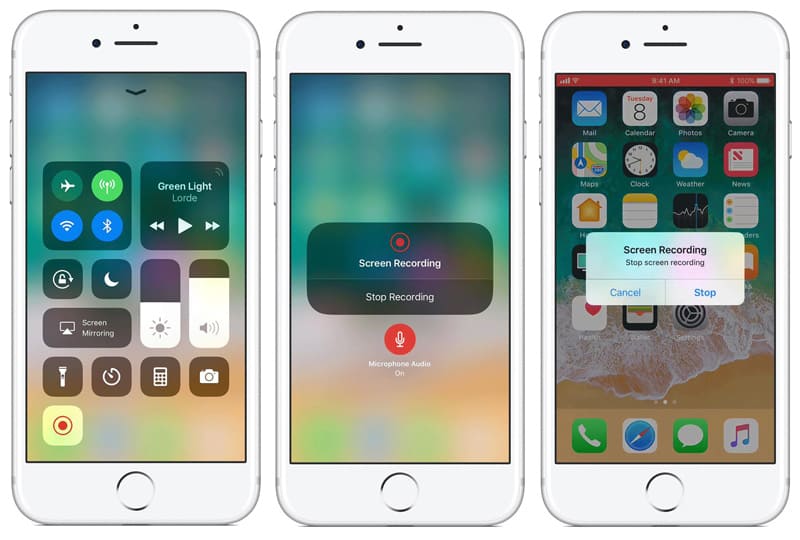
Step 3、録画が終わったら、コントロールセンターを再度開いて、赤い録画ボタンをタップして録画作業を停止できます。最後、録画されたニコ生を写真アプリまで確認してください。
Androidでニコ生を録画する方法
Androidスマートフォン、タブレットでニコ生を録画したいなら、Android内蔵のスクリーン録画機能またはAndroid対応の画面録画アプリを使えます。下記では、Androidで定番なAZスクリーンレコーダーでニコニコ生放送をキャプチャーする方法をご紹介いたします。
Step 1、Google PlayからこのAndroidニコ生録画アプリをダウンロードし、Androidにインストールします。
Step 2、Androidからニコニコ生放送を開く状態で、AZスクリーンレコーダーを起動して、展開されたコントローラーからオレンジの録画開始ボタンをクリックして、ニコニコ生放送をAndroidで録画できます。
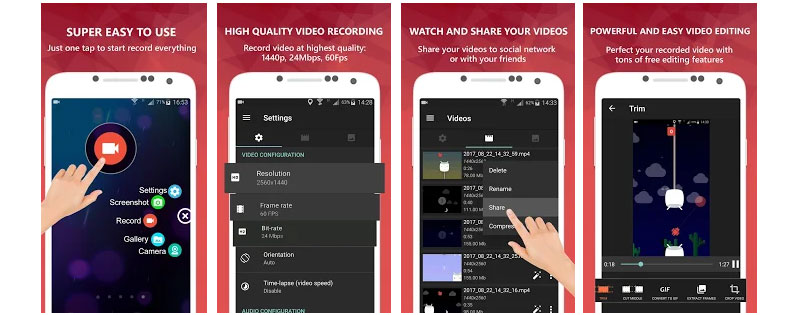
よくあるご質問(FAQ)
Q1.ニコ生を録画する時、コメントを一緒に録画できますか。
ニコ生を録画する方法では、パソコン画面で流れるすべての動作風景をキャプチャーしますので、ニコニコ生放送番組にリアルタイムで付けられているコメントも一緒に収録されます。
Q2.録画したニコニコ生放送、タイムシフトに音がでないのは何故ですか。
せっかくニコ生またはタイムシフトを録画しましたが、音が出ないと、困らせますね。そのため、ニコ生、タイムシフトを録画する前に、システム音を有効にして、音量を調整することをちゃんと確認してください。また、ニコ生の再生時にも音声設定をオンにするかを確かめてください。
Q3.録画したニコ生の使用に注意すべきことがありますか。
著作権法に違反しないように、録画したニコニコ生放送を私的利用の範囲に控えてください。また、営利目的などで二次的なアップロードや配布をしないでください。
結論
以上は、パソコンやスマホでニコニコ生放送を録画する方法のご紹介でした。タイムシフト視聴を録画するのも同じ方法なので、必要なら、お試しください。

 【お見逃しなく】 全面的なiPhone 画面録画する方法 ご説明
【お見逃しなく】 全面的なiPhone 画面録画する方法 ご説明 初心者向けの最良的なAVI DVD 変換方法
初心者向けの最良的なAVI DVD 変換方法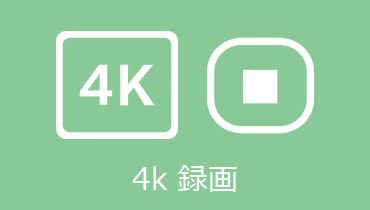 WindowsまたはMac対応の4K/1080p HD画面録画ソフトをご紹介
WindowsまたはMac対応の4K/1080p HD画面録画ソフトをご紹介